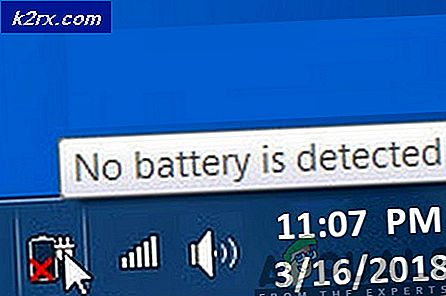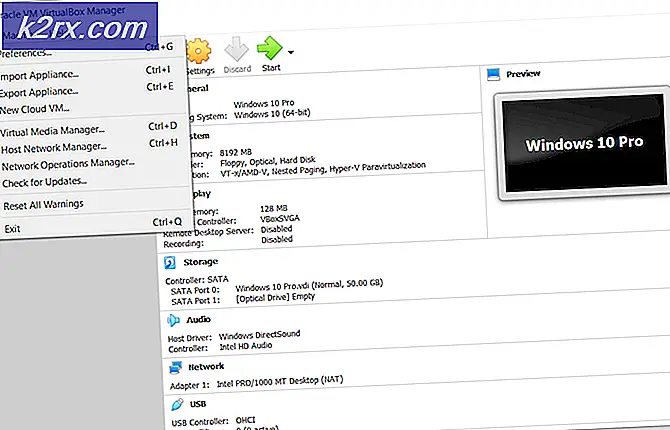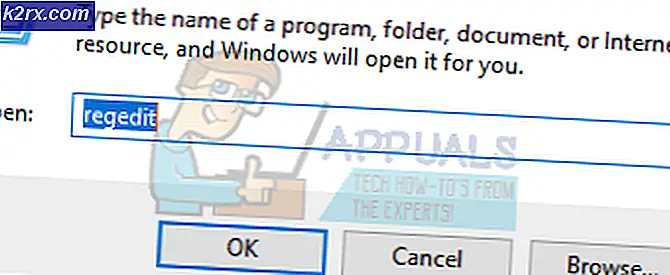Cara Memperbaiki: Kode Kesalahan Star Wars Battlefront 2 721/1017
Beberapa pemain Star Was Battlefront 2 telah menghadapiKode Kesalahan 721/1017saat mencoba menyambung secara online. Kesalahan khusus ini tidak terbatas pada sistem tertentu karena telah dipastikan terjadi pada PC, PS4, dan Xbox One. Ini adalah ketidaknyamanan utama bagi sebagian besar pemain karena mayoritas basis pengguna Star Was Battlefront 2 hanya peduli pada komponen multipemain.
catatan: Ada variasi lain dari kesalahan khusus ini- Kode Kesalahan 1017
Apa yang menyebabkan Kode Kesalahan 721/1017?
Kami menyelidiki kesalahan khusus ini dengan melihat tanggapan resmi EA, laporan pengguna, dan strategi perbaikan yang berhasil diterapkan oleh sebagian besar pengguna yang terpengaruh untuk mengatasi masalah tersebut. Berdasarkan apa yang kami kumpulkan, ada beberapa skenario yang pada akhirnya akan memicu salah satu dari dua kode kesalahan ini:
Jika saat ini Anda menghadapi kode kesalahan yang sama di Star Wars Battlefront 2 dan Anda sedang mencari cara untuk mengatasinya, artikel ini akan memberi Anda beberapa langkah pemecahan masalah. Di bawah, Anda akan menemukan kumpulan metode yang digunakan oleh pengguna lain dalam situasi yang sama untuk menyelesaikan masalah.
Beberapa metode di bawah tidak akan berlaku untuk platform tempat Anda mengalami masalah. Karena itu, ikuti metode di bawah ini secara berurutan dan patuhi yang berlaku untuk sistem Anda.
Metode 1: Menyelidiki masalah yang tersebar luas
Sebelum Anda mempelajari strategi perbaikan potensial lainnya, penting untuk memastikan bahwa Anda tidak berurusan dengan masalah yang meluas. Seperti disebutkan di atas,Kode Kesalahan 721menjadi terkenal karena pemain Battlefront 2 setelah serangan DDoS yang meluas di server EA yang sangat melumpuhkan fungsi online selama berminggu-minggu.
Tidak ada laporan seperti itu yang dilaporkan dalam beberapa bulan terakhir, tetapi untuk memastikan, kunjungi tautan berikut hanya untuk memastikan bahwa masalah Anda bersifat lokal:
- Detektor Bawah
- Apakah Layanan Mati
- Outage.Report
- Akun Twitter EA Star Wards
Jika EA saat ini mengalami masalah dengan server mereka, Anda akan menemukan banyak laporan pengguna serupa yang berjuang dengan kesalahan yang sama dan / atau pengumuman resmi di akun Twitter resmi Star Wars EA.
Jika Anda tidak menemukan bukti seperti itu, kemungkinan besar masalah tersebut terjadi karena faktor lokal. Dalam hal ini, Anda seharusnya dapat mengatasi kode kesalahan menggunakan salah satu metode di bawah ini.
Metode 2: Hard reset konsol (PS4 & Xbox One)
Jika Anda mengalami masalah ini di konsol dan Anda tidak menemukan bukti apa pun bahwa masalah tersebut tersebar luas, Anda mungkin berurusan dengan masalah lokal. Dalam kasus ini, perputaran daya konsol Anda seharusnya cukup untuk menyelesaikan masalah. Beberapa pengguna yang berada dalam situasi serupa telah melaporkan bahwa masalah telah teratasi untuk mereka setelah mereka melakukan hard reset.
Berikut cara melakukan prosedur ini bergantung pada konsol mana Anda mengalami masalah:
Reset keras di Xbox One
- Tekan dan tahan Tombol daya Xbox One (bagian depan kontrol) selama 10 (atau lebih detik).
- Jika Anda melihat bahwa lampu telah padam sama sekali, cabut kabel daya konsol dari catu daya Anda dan tunggu selama 10 detik atau lebih.
- Setelah jangka waktu tersebut berlalu, colokkan kembali kabel daya ke konsol Anda dan tekan kembali tombol Xbox.
- Setelah Xbox One Anda boot kembali, buka Start Wars battlefront dan lihat apakah masalah telah diselesaikan.
Hard reset di PlayStation 4
- Pada pengontrol Dualshock4 Anda, tekan dan tahan tombol PS untuk memunculkan opsi Daya.
- Dari daftar yang tersedia Opsi Daya, Pilih Matikan PS4 opsi dan tekan tombol X. Melakukan tidak mengalihkannya ke mode istirahat.
- Setelah lampu mati, cabut kabel daya konsol dan tunggu selama 10 detik atau lebih.
- Colokkan kabel daya kembali ke konsol Anda dan tekan tombol daya untuk memulainya.
- Jalankan Star Wars Battlefront 2 dan lihat apakah kesalahan telah diselesaikan.
Jika metode ini tidak membantu Anda untuk menyelesaikanKode kesalahan 721,pindah ke metode berikutnya di bawah ini.
Metode 3: Menginstal Ulang Star Wars Battlefront 2 (Khusus PC)
Beberapa pengguna yang terpengaruh telah melaporkan kesalahan ituKode Kesalahan 721/1017diselesaikan dalam kasus mereka setelah mereka menginstal ulang game. Prosedur ini sebagian besar dipastikan efektif dalam kasus-kasus di mana pencopotan pemasangan dilakukan dari Program & Fitur layar (bukan langsung dari Steam atau Origins).
Berikut panduan singkat tentang cara melakukannya:
- tekan Tombol Windows + R untuk membuka a Lari kotak dialog. Lalu, ketik "appwiz.cpl"Dan tekan Memasukkan untuk membuka jendela Program dan Fitur.
- Di dalam Program dan fitur layar, klik kanan Star Wars Battlefront 2 dan pilih Copot pemasangan. Kemudian, ikuti petunjuk di layar untuk menyelesaikan pencopotan pemasangan.
- Unduh ulang game dari Origins atau Steam dan lihat apakah kesalahan telah diselesaikan.
Jika menginstal ulang game tidak menyelesaikan kode kesalahan atau metode ini tidak berlaku untuk skenario tertentu Anda, pindah ke metode berikutnya di bawah.
Metode 4: Melepaskan dan Memperbarui Konfigurasi IP (khusus PC)
Metode lain yang efektif untuk beberapa pengguna yang mengalami masalah pada PC adalah melepaskan dan memperbarui konfigurasi IP. Apa prosedur ini pada dasarnya adalah memaksa klien untuk menyerahkan sewa dengan mengirimkan server pemberitahuan rilis DHCP dan menandai alamat IP lama sebagai tersedia (ini dilakukan dengan ipconfig / rilis). Kemudian, ipconfig / perbarui digunakan untuk meminta alamat IP baru.
Berikut panduan singkat tentang cara melakukannya:
- tekan Tombol Windows + R untuk membuka kotak dialog Run. Lalu, ketik “Cmd” dan tekan Ctrl + Shift + Enter untuk membuka Command Prompt yang ditinggikan.
catatan: Saat Anda diminta oleh UAC (Kontrol Akun Pengguna), klik Ya untuk memberikan hak istimewa administratif aplikasi.
- Di dalam Command Prompt yang ditinggikan, jalankan perintah berikut dan tekan Memasukkan untuk memaksa klien melepaskan alamat IP Anda saat ini:
ipconfig / rilis
- Di Command Prompt yang sama, jalankan perintah berikut dan tekan Memasukkan untuk meminta alamat IP baru untuk mesin Anda:
ipconfig / perbarui
- Tutup Command prompt yang ditinggikan dan jalankan Star Wars Battlefront 2 lagi untuk melihat apakah masalah telah diselesaikan.
Jika Anda masih mengalami hal yang samaKode Kesalahan 721/1017ketika mencoba untuk terhubung secara online di Star Wars Battlefront 2, pindah ke metode berikutnya di bawah.
Metode 5: Menonaktifkan UPnP
Sementara sebagian besar game lain yang menampilkan komponen multipemain akan menjadi lebih stabil UPnP (Universal Plug and Play) diaktifkan, Star Wars Battlefront 2 adalah kesepakatan yang berbeda. Ada puluhan laporan orang yang berhasil menyelesaikanKode Kesalahan 721/1017setelah menonaktifkan UPnP dari router mereka.
Ini sangat aneh mengingat UPnP adalah teknologi yang dikembangkan khusus untuk memungkinkan penerusan port instan (yang digunakan sebagian besar game online). Fakta bahwa perbaikan ini terus berhasil untuk banyak pengguna yang terpengaruh menunjukkan bahwa ada beberapa masalah dengan cara gim dikonfigurasi untuk menggunakan UPnP.
Berikut panduan singkat tentang cara menonaktifkan UPnP di router Anda. Ikuti petunjuk di bawah ini untuk melihat apakah menonaktifkan UPnP berhasil menyelesaikan masalah:
- Pastikan komputer atau konsol Anda terhubung ke router / modem Anda. Selanjutnya, buka browser default Anda dan ketik salah satu alamat berikut dan tekan Memasukkan:
192.168.0.1 192.168.1.1
Catatan: Keduanya adalah alamat router umum yang seharusnya membawa Anda ke dalam pengaturan router Anda. Jika tidak berhasil, telusuri secara online untuk mengetahui langkah-langkah khusus tentang cara mengakses setelan model / router berdasarkan model Anda.
- Setelah Anda masuk ke halaman login, Anda harus memasukkan kredensial Anda. Sebagian besar pabrikan akan memiliki nama pengguna default sebagai "Admin" dan kata sandi default sebagai "Admin" atau “1234”.
catatan: Jika kredensial default yang diberikan di sini tidak cocok dengan router / modem Anda, telusuri kredensial default secara online berdasarkan model yang Anda miliki.
- Setelah Anda mendapatkan akses ke pengaturan router Anda, buka Lanjutan (Ahli) pengaturan dan cari a Nat Forwarding sub-tab. Saat Anda melihatnya, akses dan pastikan itu UPnP diaktifkan.
catatan: Ingatlah bahwa instruksi ini dilakukan pada router TP-Link. Jika Anda memiliki pabrikan yang berbeda, layar Anda akan terlihat berbeda dari di sini.
- Setelah UPnP diaktifkan, mulai ulang router Anda dan paksa perubahan diterapkan.
- Buka Star Wars Battlefront 2 dan lihat apakah kode kesalahan telah diselesaikan.
Jika Anda masih mengalami hal yang samaKode kesalahan 721/1017,pindah ke metode berikutnya di bawah ini.
Metode 6: Mengubah DNS default ke DNS Google
Perbaikan populer lainnya yang telah membantu banyak pengguna untuk menyelesaikan fileKode Kesalahan 721/1017di Star Wars Battlefront 2 adalah mengubah alamat DNS default ke alamat yang digunakan oleh Google. Namun perlu diingat bahwa proses ini akan berbeda bergantung pada platform tempat Anda mengalami masalah.
Untuk mengatasi masalah ini, kami telah membuat tiga panduan terpisah, jadi pastikan untuk mengikuti panduan yang berlaku untuk platform Anda.
Mengubah DNS Default di PS4
- Dari Dasbor Anda, buka Pengaturan> Jaringan> Siapkan Koneksi Internet.
- Pilih Wi-Fi atau LAN, bergantung pada jenis jaringan yang Anda gunakan.
- Memilih Adat, kemudian atur Alamat IP ke Otomatis.
- Mengatur Nama Host DHCP untuk Jangan Tentukan.
- Selanjutnya, setel Pengaturan DNS untuk Manual, mengatur DNS primer untuk 8.8.8.8 dan DNS Sekunder untuk8.8.4.4.
catatan:Anda juga dapat menggunakan alamat DNS dari IPV6:
DNS Utama - 208.67.222.222
DNS Sekunder - 208.67.220.220 - Buka Star Wars Battlefront 2 dan lihat apakah kesalahan telah diselesaikan
Mengubah DNS Default di Xbox One
- Dari menu Xbox One, buka Pengaturan> Jaringan> Pengaturan Lanjutan.
- Pilih Pengaturan DNS dan pilih Manual.
- Selanjutnya, masukkan8.8.8.8 Untuk DNS primer dan8.8.4.4 untuk itu DNS Sekunder.
catatan:Anda juga dapat menggunakan alamat DNS dari IPV6:
DNS Utama - 208.67.222.222
DNS Sekunder - 208.67.220.220 - Mulai Star Wars Battlefront 2 dan lihat apakah masalah telah diselesaikan.
Mengubah DNS Default di PC
- tekan Tombol Windows + R untuk membuka kotak dialog Run. Selanjutnya, ketik "ncpa.cpl"Dan tekan Memasukkan untuk membuka Koneksi jaringan jendela.
- Pilih koneksi yang ingin Anda konfigurasi DNS Publik Google. Jika Anda ingin melakukannya untuk jaringan nirkabel Anda, klik kanan Wi-Fi (Sambungan Jaringan Nirkabel) dan pilih Properti. Jika Anda ingin melakukannya untuk file Ethernet (kabel) koneksi klik kanan Ethernet (Sambungan Area Lokal) sebagai gantinya.
- Di dalam Properti Wi-fi / Ethernet layar, buka Jaringan tab dan pergi ke kotak pengaturan di bawah Koneksi ini menggunakan item berikut ini. Selanjutnya, pilih Internet Protocol Version 4 (TCP / IPv4) dan klik Properti tombol.
- Di dalam Properti Internet Protocol Version 4 (TCP / IPv4) layar, buka Umum tab. Kemudian, pilih sakelar yang terkait dengan Gunakan alamat server DNS berikutdan gantiServer DNS pilihan dan Server DNS alternatif dengan nilai-nilai berikut:
8.8.8.8
8.8.4.4 - Ulangi langkah 3 dan 4 dengan Internet Protocol Version 6 (TCP / IPv6), tapi kali ini, gunakan nilai ini untuk Server DNS pilihan dan Server DNS alternatif:
2001:4860:4860::8888
2001:4860:4860::8844 - Mulai ulang koneksi jaringan Anda. Setelah koneksi Anda dimulai ulang, buka Star Wars Battlefront 2 dan lihat apakah masalahnya telah teratasi.